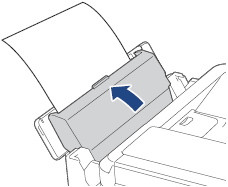DCP-J562DW
Preguntas frecuentes y Solución de problemas |
Carga de sobres
Siga los pasos a continuación para colocar sobres en la bandeja de papel:
NOTA: Las ilustraciones mostradas a continuación tienen el propósito de representar el producto solamente y pueden variar dependiendo del modelo de su máquina Brother.
Usando la ranura de alimentación manual (Para modelos con ranura de alimentación manual)
Usando la bandeja MP (Para modelos con bandeja MP)
Usando la bandeja de papel
-
Si la lengüeta de soporte del papel (1) está abierta, ciérrela y, a continuación, cierre el soporte del papel (2).
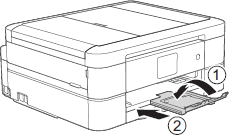
-
Tire de la bandeja de papel para sacarla por completo del equipo.
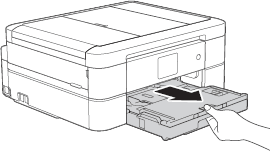
-
Levante la cubierta de la bandeja de salida del papel (1).
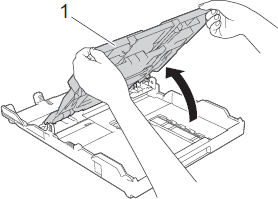
-
Coloque hasta 10 sobres en la bandeja de papel con la cara de impresión hacia abajo. Colocar más de 10 sobres puede provocar atascos. Si las solapas de los sobres estan en el borde largo, cargue los sobres en la bandeja con la solapa hacia la izquierda, tal y como se muestra en la ilustración. Presione ligeramente y deslice las guías de anchura del papel (1) y la guía de longitud (2) para adaptarlas al tamaño de los sobres.
Asegúrese que el papel esté plano en la bandeja.
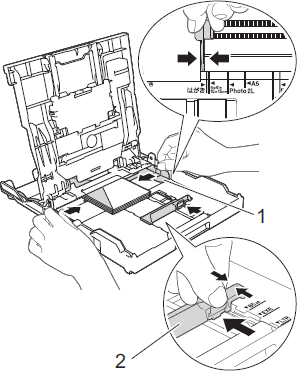
-
Cierre la cubierta de la bandeja de salida del papel.
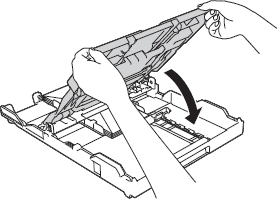
-
Vuelva a introducir lentamente la bandeja del papel en el equipo por completo.
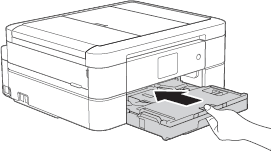
-
Mientras mantiene sujeta la bandeja de papel en su sitio, extraiga el soporte del papel (1) hasta que quede inmovilizado, y despliegue la lengüeta de soporte del papel (2).
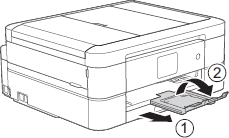
Usando la ranura de alimentación manual (Para modelos con ranura de alimentación manual)
-
Abra la ranura de alimentación manual.
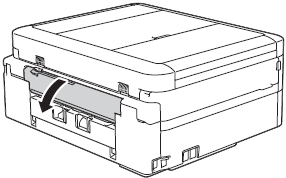
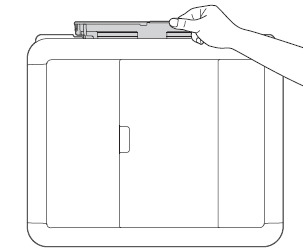
-
Levante el soporte de papel.
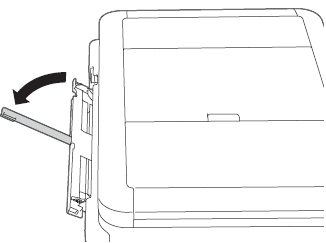
-
Deslice las guías de papel de la ranura de alimentación manual para que se ajusten al ancho del papel que está utilizando.
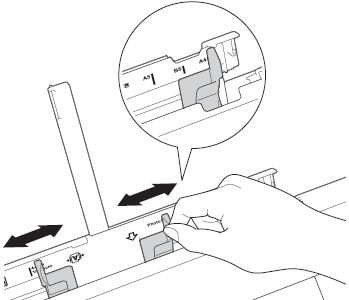
-
Cargue solo un sobre en la ranura de alimentación manual con la superficie de impresión hacia arriba.
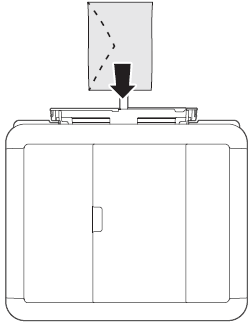
-
Con ambas manos, ajuste suavemente las guías de papel de la ranura de alimentación manual para que quepan en el papel.
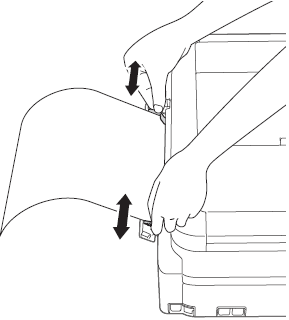
-
Con ambas manos, inserte un sobre en la ranura de alimentación manual hasta que el borde frontal toque los rodillos de alimentación del papel. Suelte el papel cuando escuche que la máquina lo agarra. La pantalla LCD muestra la Ranura de alimentación manual lista. Lea las instrucciones que se muestran en la pantalla LCD, y luego presione OK.
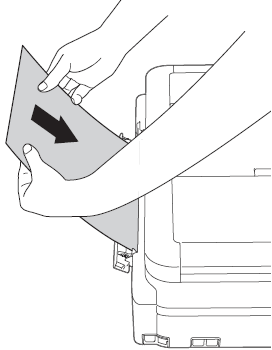
-
Mientras sujeta la bandeja de papel en la máquina, extraiga el soporte de papel (1) hasta que encaje en su sitio y, a continuación, despliegue la solapa de soporte del papel (2).
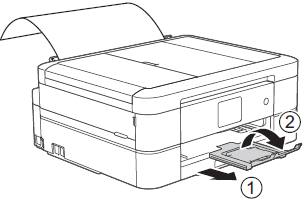
Usando la bandeja MP (Para modelos con bandeja MP)
-
Abra la bandeja MP con ambas manos.
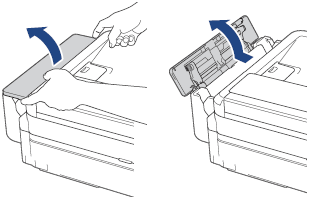
-
Levante el soporte de papel.
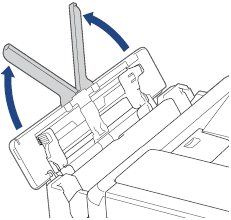
-
Presione y deslice suavemente las guías de papel de la bandeja MP para que coincidan con el ancho del papel que está utilizando.
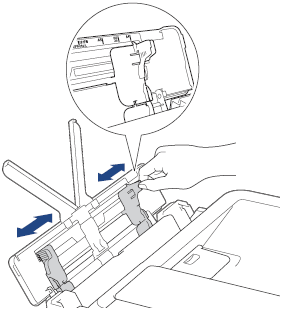
-
Airee bien la pila de papel para evitar atascos de papel y problemas de aliemtnación.
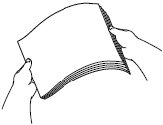
- Asegúrese siempre de que el papel no esté rizado ni arrugado.
- Solo puede cargar una hoja de papel Legal / México Legal / India Legal / Folio en la bandeja MP a la vez.
-
Cuando utilice sobres, cargue los sobres con la superficie de impresión hacia arriba y la solapa a la izquierda como se muestra en la ilustración.
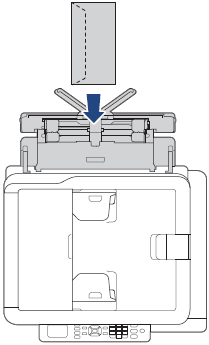
Si tiene dificultades para cargar papel en la bandeja MF, presione la palanca de liberación (1) hacia la parte posterior de la máquina y luego, cargue el papel.
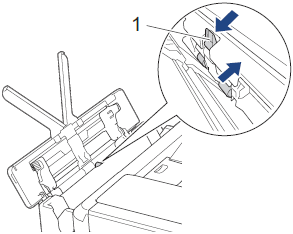
-
Con ambas manos, ajuste suavemente las guías de papel de la bandeja MP para que quepan en el papel.
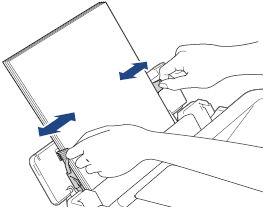
- NO presione las guías de papel demasiado contra el papel. Hacer esto puede hacer que el papel se doble o se atasque.
- Coloque el papel en el centro de la bandeja MP entre las guías del papel. Si el papel no está centrado, sáquelo e insértelo nuevamente en la posición central.
-
Extraiga el soporte del papel (1) hasta que encaje en su lugar, y luego despliegue la solapa del soporte del papel (2).
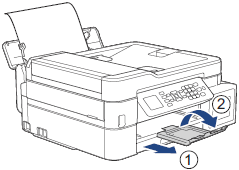
-
Cambie los ajustes de tamaño de papel y tipo de papel en el menú Configuración de bandeja MP, si es necesario.
Asegúrese de que la impresión haya finalizado antes de cerrar la bandeja MP.
En algunos países, se suministra una cubierta de bandeja MP con su máquina. La cubierta está diseñada para evitar que el polvo ingrese a la máquina a través de la ranura cuando está utilizando la bandeja MP. Siga estos pasos para instalar la tapa a la bandeja MP
- Abra la bandeja MP.
-
Usando ambas manos, coloque las dos clavijas en la cubierta (1) en los soportes en la parte delantera de la bandeja MP (2).
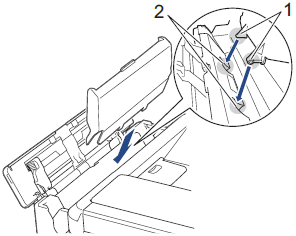
-
Tire ligeramente la parte superior de la cubierta de la bandeja MP hacia la parte frontal de la máquina y cargue papel en la bandeja MP con la superficie de impresión hacia arriba.
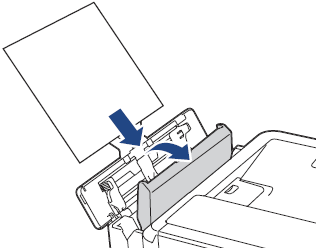
-
Presione la parte superior de la cubierta de la bandeja MP hasta que quede apoyada contra la bandeja MP.